- Вам понадобится чип TPM 2.0 и безопасная загрузка, прежде чем вы попытаетесь эмулировать Windows 11, иначе она не запустится.
- Перейдите на страницу загрузки QEMU и установите нужную версию после выбора операционной системы.
- Если QEMU работает медленнее, чем обычно, сначала проверьте настройки BIOS и убедитесь, что VT-x включен.
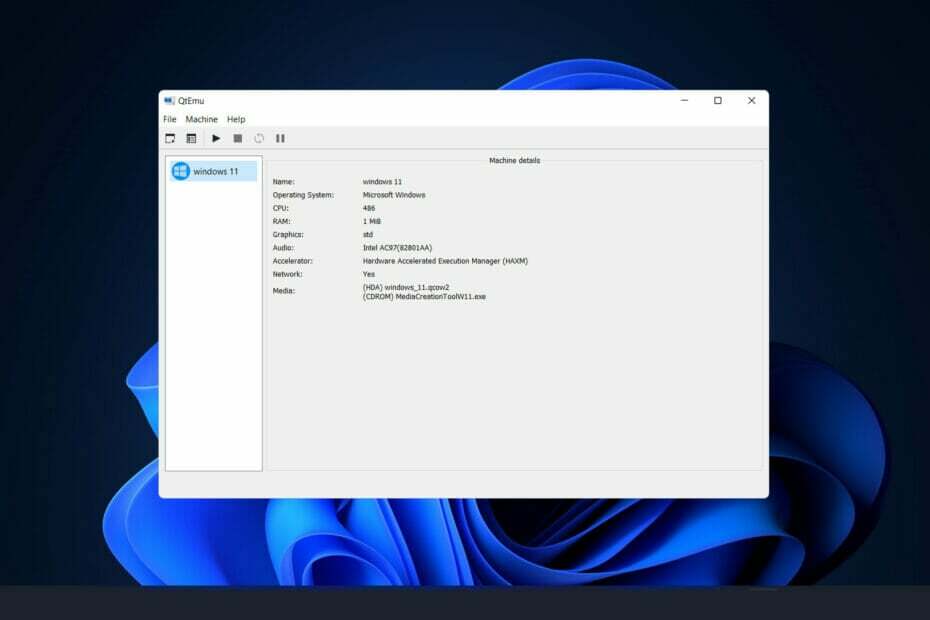
ИксУСТАНОВИТЕ, НАЖИМАЯ НА СКАЧАТЬ ФАЙЛ
Это программное обеспечение исправит распространенные компьютерные ошибки, защитит вас от потери файлов, вредоносного ПО, аппаратного сбоя и оптимизирует ваш компьютер для достижения максимальной производительности. Исправьте проблемы с ПК и удалите вирусы прямо сейчас, выполнив 3 простых шага:
- Скачать инструмент восстановления ПК Restoro который поставляется с запатентованными технологиями (патент доступен здесь).
- Нажмите Начать сканирование чтобы найти проблемы Windows, которые могут вызывать проблемы с ПК.
- Нажмите Починить все для устранения проблем, влияющих на безопасность и производительность вашего компьютера
- Restoro был скачан пользователем 0 читателей в этом месяце.
По сравнению с предыдущими версиями Windows 11 имеет более строгие стандарты безопасности. Использование чипа TPM 2.0 (TPM 2.0 можно включить в BIOS, если у вас есть текущее оборудование) и безопасная загрузка — два основных требования для его работы в QEMU.
Если вы хотите воспользоваться преимуществами Windows 11, вы можете сделать это, установив ее на виртуальную машину с помощью инструментов виртуализации, таких как QEMU, на компьютере с Linux или Mac. В этой статье предполагается, что вы уже установили QEMU и знакомы с процессом настройки виртуальной машины с его помощью.
Однако, если вы еще не установили его, вы можете перейдите на страницу загрузки QEMU и установите желаемую версию после выбора OP.
Следуйте инструкциям, поскольку мы сначала увидим, каковы требования QEMU, а затем приступим к процессу установки Windows 11.
Каковы требования QEMU?
Qemu — это гипервизор, который выполняет аппаратную виртуализацию и доступен для бесплатного использования с открытым исходным кодом. В QEMU v2.6.0 добавлена возможность виртуального NVDIMM (vNVDIMM), которая позволяет пользователям эмулировать виртуальный NVDIMM. 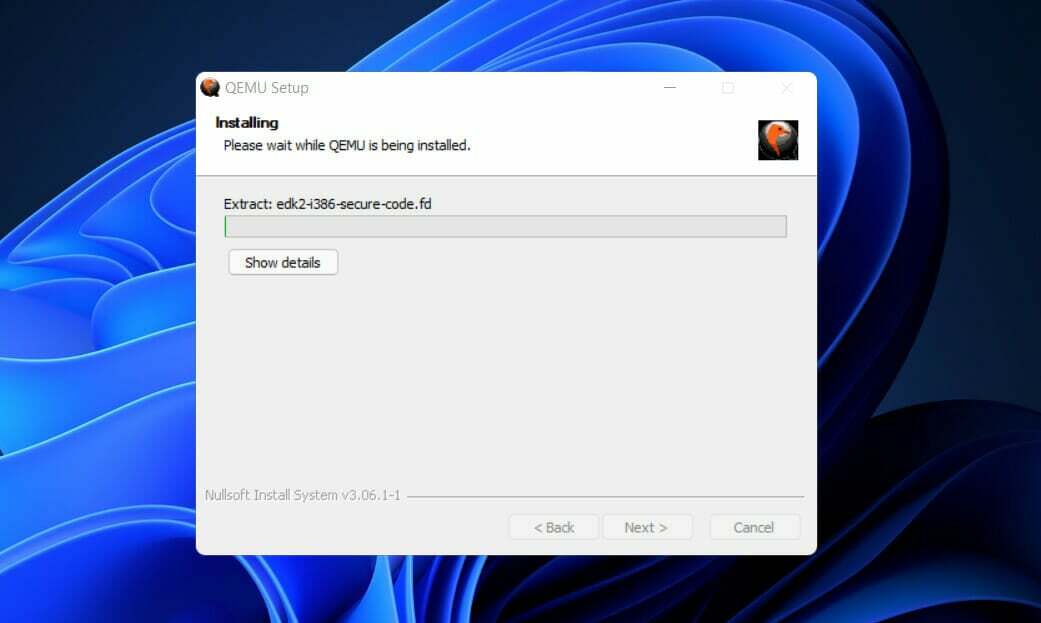
Тип памяти (pmem) — единственный реализованный. Что касается улучшений функций, тип блочного окна (blk) должен быть развернут в ближайшем будущем. Если есть какие-либо изменения, обратитесь к примечаниям к выпуску QEMU.
Чтобы получить эмуляцию TPM 2.0, на вашем компьютере должен быть установлен QEMU 4.0 или выше. Другие требования к оборудованию для Windows 11 включают 4 ГБ ОЗУ и жесткий диск емкостью 64 ГБ.
Если вы не соответствуете базовым требованиям, включая TPM и безопасную загрузку, вы увидите сообщение об ошибке, в котором говорится, что ваш компьютер не может запустить Windows 11.
Как я могу легко установить Windows 11 в QEMU?
1. Используйте графический интерфейс QTEMU
- Вам нужно будет загрузите ISO-образ Windows 11 смонтируйте его и пройдите процесс установки. Если вы уже знакомы с процессом, зайдите на сайт Microsoft Чтобы скачать Образ диска ISO.
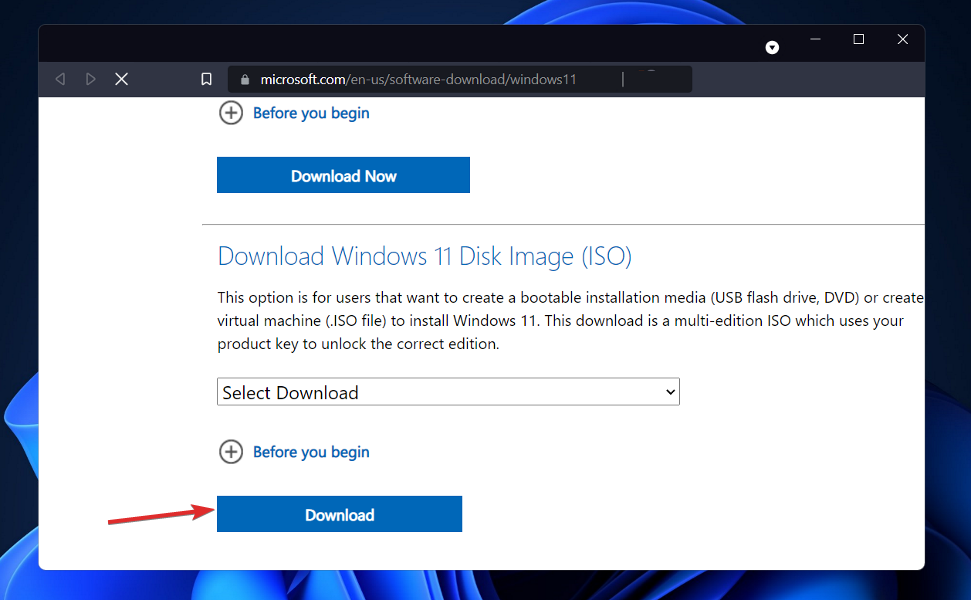
-
Установите Qtemu. графический пользовательский интерфейс. Если вы используете Windows 10 для запуска QEMU, нажмите на установщик Windows x86_64 для загрузки необходимого графического интерфейса.
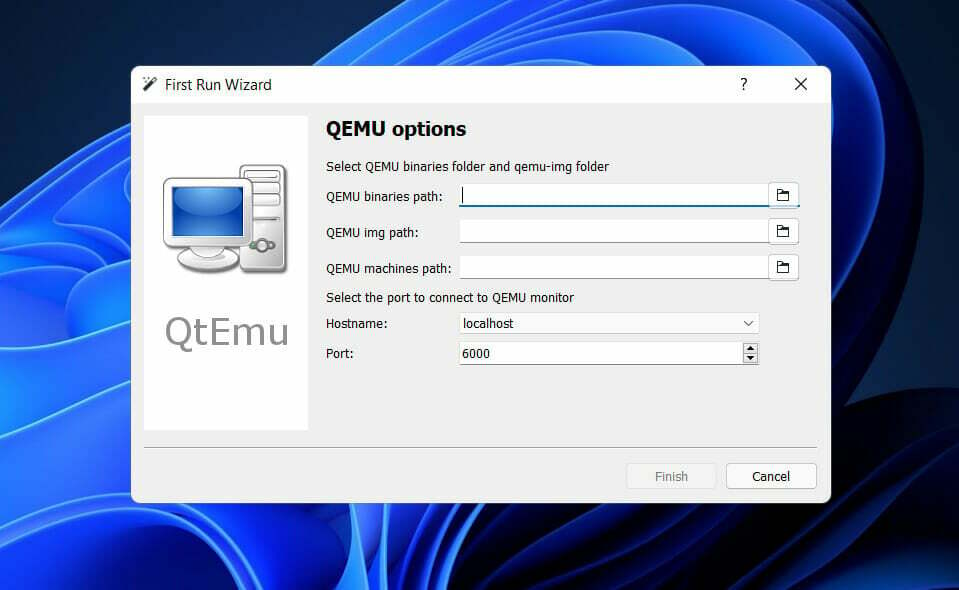
- После установки Qtemu запустите его из Пуск Windowsменю.
- В первом столбце Путь к бинарным файлам QEMU скопируйте и вставьте следующую команду или введите путь, по которому вы установили QEMU:
C:\Program Files\qemu\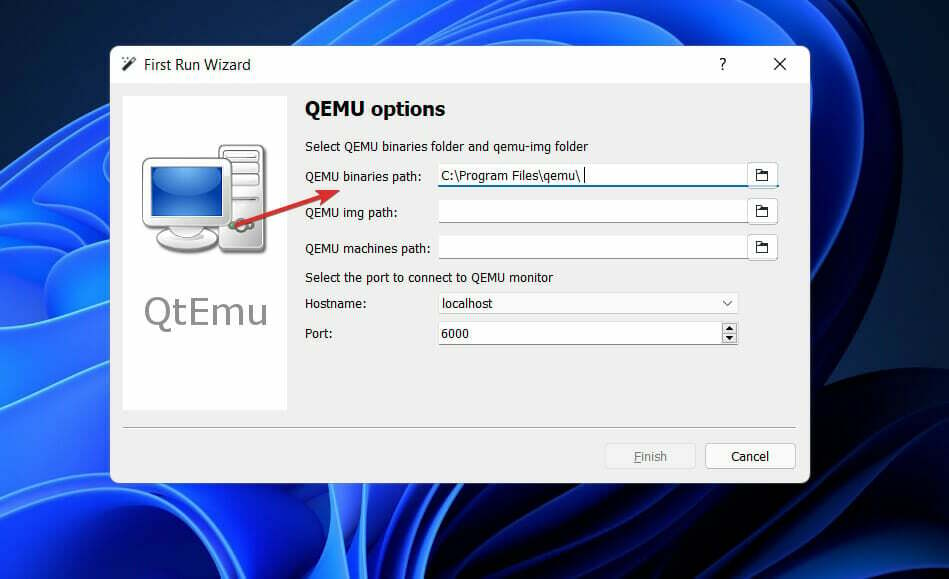
- Во второй столбец введите путь Qemu-img файл, который:
C:\Program Files\qemu\qemu-img.exe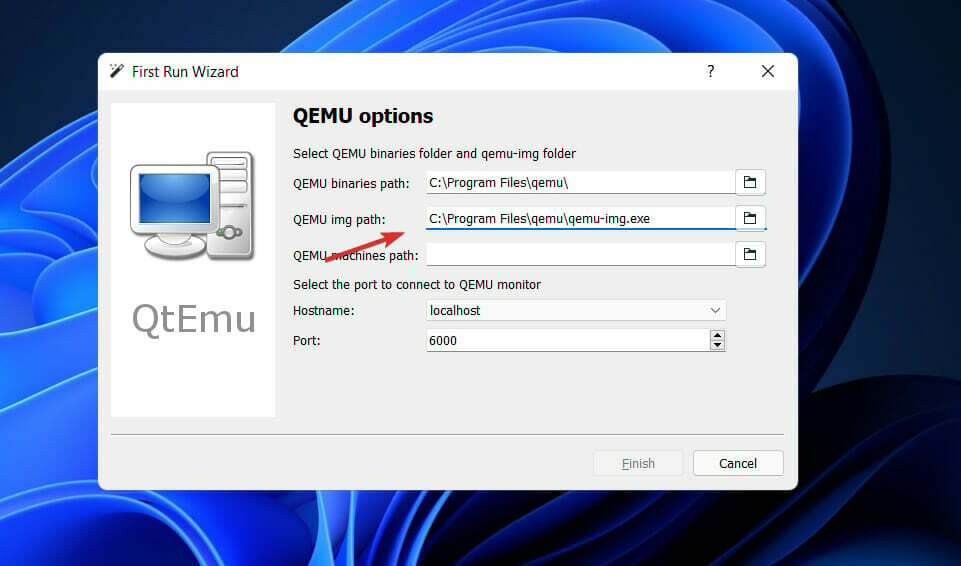
- Теперь создайте папку в любом месте на вашем компьютере, где вы хотите сохранить виртуальные машины, созданные QEMU. Нажмите на значок папки, указанный в начале третьего столбца, чтобы выбрать эту конкретную папку.
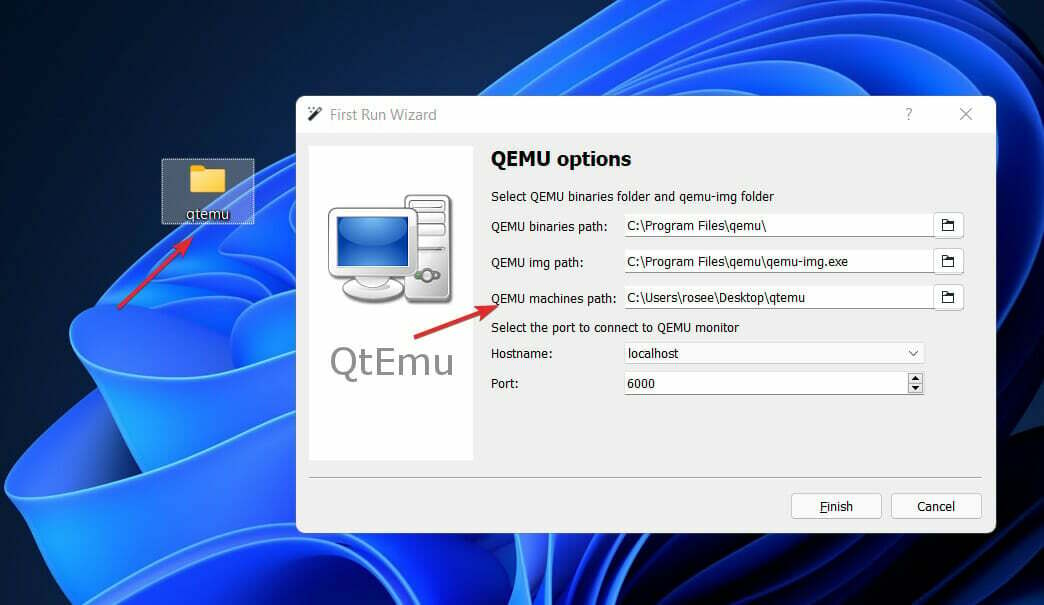
- Теперь из Графический менеджер Qemu Qtemu, просто нажмите на Машина и выберите Новая машина.
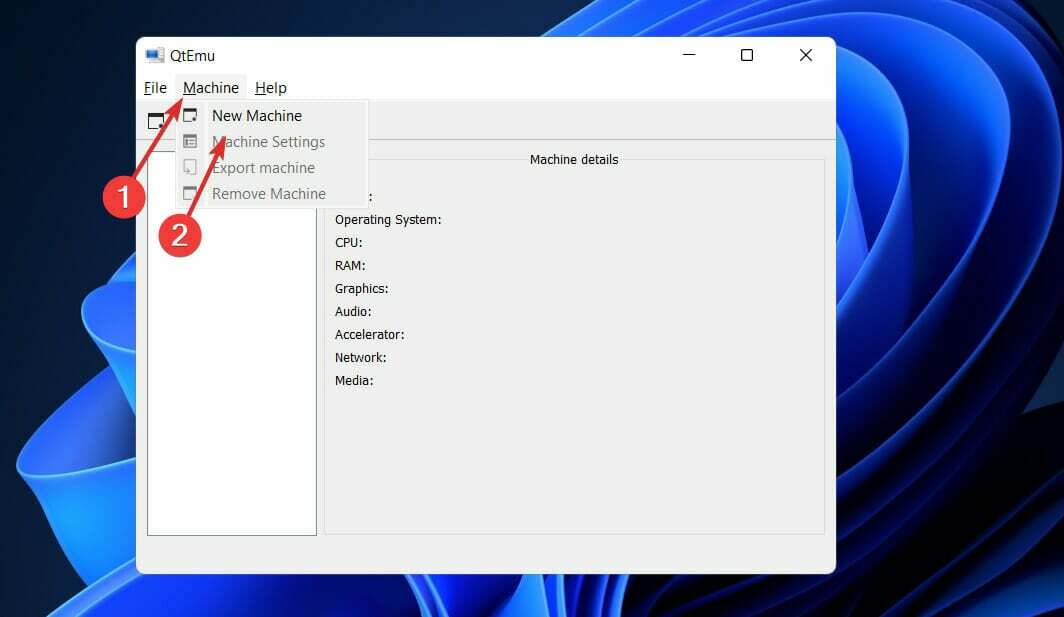
- Настройте оборудование виртуальной машины, затем выберите ЦП.
- По умолчанию в Qtemu будет выбрано выполнение HAXM-Hardware Accelerated Execution, но в случае, если HAXM не поддерживается вашей системой или недоступен, снимите его и установите флажок TCG — крошечный генератор кода.
- Установите объем оперативной памяти, который вы хотите выделить для своей виртуальной машины.
- Щелкните правой кнопкой мыши созданную виртуальную машину на интерфейсе QTEMU и выберите Настройки машины.
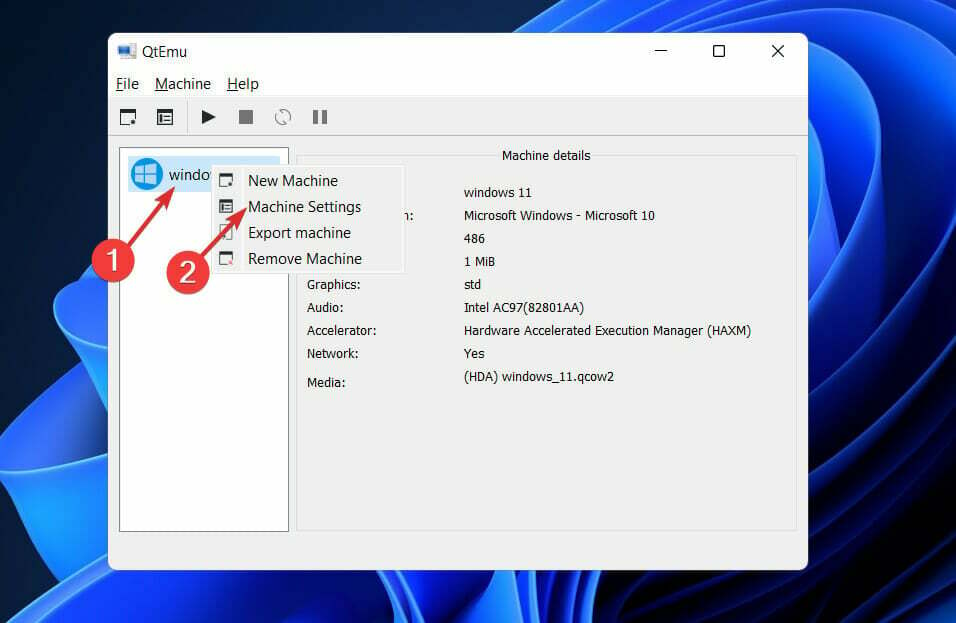
- Там выберите Ботинок параметры на правой боковой панели, а затем проверьте Включить загрузочное меню а затем компакт-диск вариант после Сохранять кнопка.
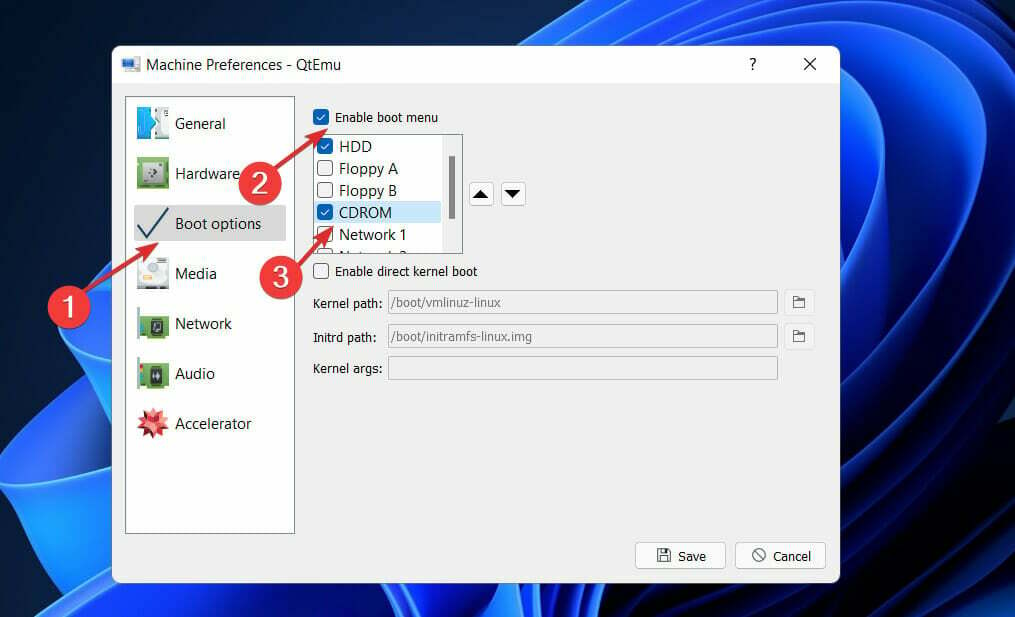
- Под Настройки машины, иди в Средства массовой информации меню и нажмите кнопку значок компакт-диска. Откроется проводник Windows, перейдите к ISO-файлу ОС, с которой вы хотите загрузиться в QEMU, и щелкните значок Сохранять кнопка.
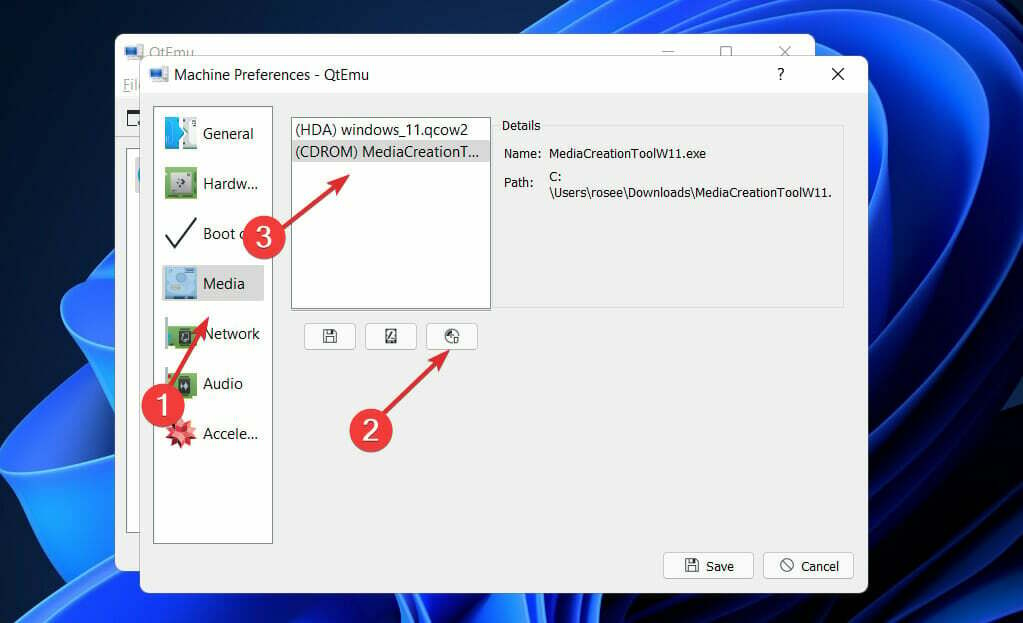
- Теперь в главном интерфейсе графического интерфейса Qtemu выберите созданную виртуальную машину и нажмите кнопку Начинать кнопка. Это откроет загрузочный экран.
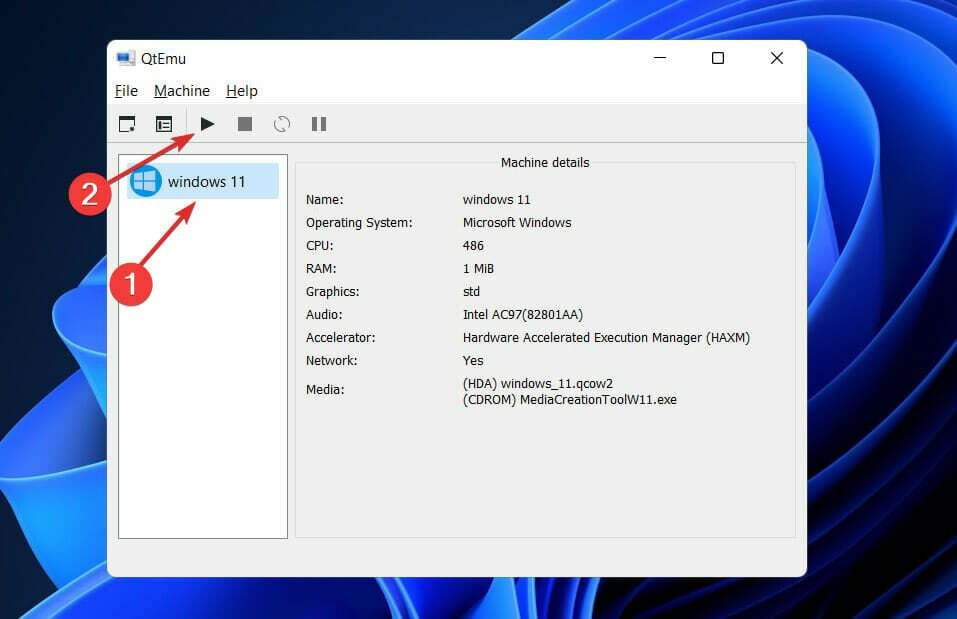
Совет эксперта: Некоторые проблемы с ПК трудно решить, особенно когда речь идет о поврежденных репозиториях или отсутствующих файлах Windows. Если у вас возникли проблемы с исправлением ошибки, возможно, ваша система частично сломана. Мы рекомендуем установить Restoro, инструмент, который просканирует вашу машину и определит, в чем проблема.
кликните сюда скачать и начать ремонт.
Как известно, QEMU по умолчанию использует командную строку для создания виртуальных машин. Но это было бы невозможно для обычных пользователей компьютеров, использующих CLI для управления виртуальными машинами, поэтому мы устанавливаем другое приложение с открытым исходным кодом, чтобы предоставить графический пользовательский интерфейс (GUI) для QEMU.
Как заставить QEMU работать быстрее?
Если вы не знакомы с терминами виртуализация и эмуляция, вы можете подумать, что они взаимозаменяемы. Однако это настолько далеко от истины, насколько это вообще возможно.
Виртуализация — это процесс эмуляции работы компьютерного оборудования, такого как ЦП, CD-ROM, графический контроллер и другие компоненты.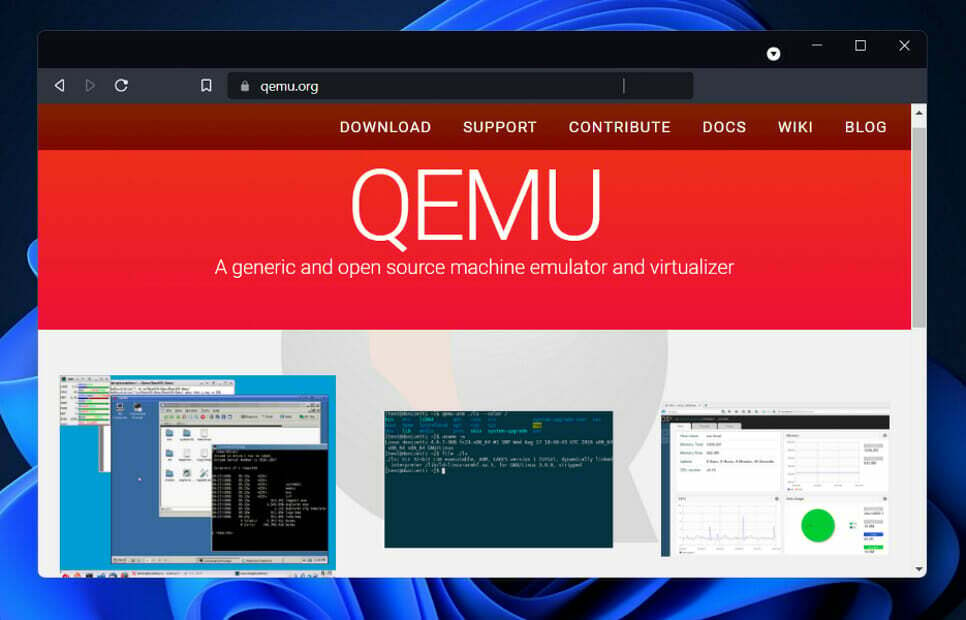 Напротив, в эмуляторе виртуальная машина дублирует всю аппаратную среду в программном обеспечении. Таким образом, операционная система, разработанная для одной компьютерной архитектуры, может использоваться для работы на другой компьютерной архитектуре, для которой был написан эмулятор.
Напротив, в эмуляторе виртуальная машина дублирует всю аппаратную среду в программном обеспечении. Таким образом, операционная система, разработанная для одной компьютерной архитектуры, может использоваться для работы на другой компьютерной архитектуре, для которой был написан эмулятор.
Если вы используете qemu-system-x64 на x64-совместимом процессоре, вы можете воспользоваться возможностями аппаратной виртуализации, предоставляемыми KVM (аппаратная виртуализация). Чтобы использовать KVM, отправьте команду enable-kvm в QEMU.
Если вы обнаружите, что QEMU работает медленнее, чем обычно, сначала проверьте настройки BIOS и убедитесь, что VT-x (или технология виртуализации, в зависимости от вашего BIOS) включена.
Предполагая, что также есть опция для бита отключения выполнения, убедитесь, что она также включена. В подавляющем большинстве случаев обе опции включены по умолчанию.
В качестве альтернативы, если ваша система защищена от изменений BIOS, например, если вы включили шифрование диска BitLocker или любой другой защищенный от несанкционированного доступа, вам может потребоваться принять превентивные меры, чтобы избежать блокировки после выполнения вышеупомянутых настроек BIOS. изменения.
К узнать больше о том, как запустить Windows 11 на виртуальной машине и протестировать ее на пределе возможностей, обязательно ознакомьтесь со статьей по ссылке.
В качестве альтернативы, если вы пытались запустить Windows 11 в Oracle Virtual Box, вам следует знайте, что вы больше не сможете запускать на нем операционную систему.
И, наконец, если вы решили обновить свою операционную систему, вы можете ознакомьтесь с нашей статьей с полным сравнением производительности Windows 10 и Windows 11. и лучшие черты последней ОС.
Сообщите нам в разделе комментариев ниже, был ли процесс установки достаточно простым и решили ли вы уже перейти на Windows 11. Спасибо за чтение!
 Все еще есть проблемы?Исправьте их с помощью этого инструмента:
Все еще есть проблемы?Исправьте их с помощью этого инструмента:
- Загрузите этот инструмент для восстановления ПК получил рейтинг «Отлично» на TrustPilot.com (загрузка начинается на этой странице).
- Нажмите Начать сканирование чтобы найти проблемы Windows, которые могут вызывать проблемы с ПК.
- Нажмите Починить все для устранения проблем с запатентованными технологиями (Эксклюзивная скидка для наших читателей).
Restoro был скачан пользователем 0 читателей в этом месяце.


